DuplicatorはWordPressサイトの移転に欠かせないプラグインですが、データベースの移管設定時に、「Empty database」「Backup existing talbes」「Skip database Extraction」「Create new database」 の4種類があり、どれを選べばいいのか迷う方も多いのではないでしょうか。
この記事では、それぞれの設定の違いをわかりやすく解説し、あなたのサイト移転に最適な設定 を選ぶためのヒントを詳しくご紹介します。
この記事を読むと、以下のことがわかります。
- 各設定の意味と、どのような場合に使うべきか
- 失敗しないための注意点
- 具体的な設定方法
WordPressサイトの移転をスムーズに進めたい方、データベースの移管設定に不安がある方 は、ぜひこの記事を参考にしてください。
4つのデータベース移管選択肢
Duplicatorにはデータベースの移管方法として次の4つのオプションが用意されています。
- Empty database
- Backup existing talbes
- Skip database extraction
- Create new database
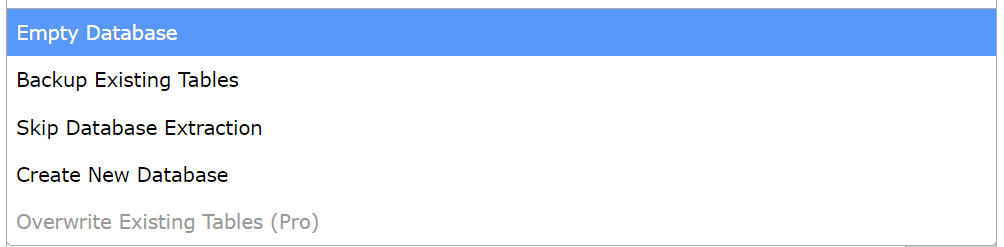
▼DB移管の設定画面
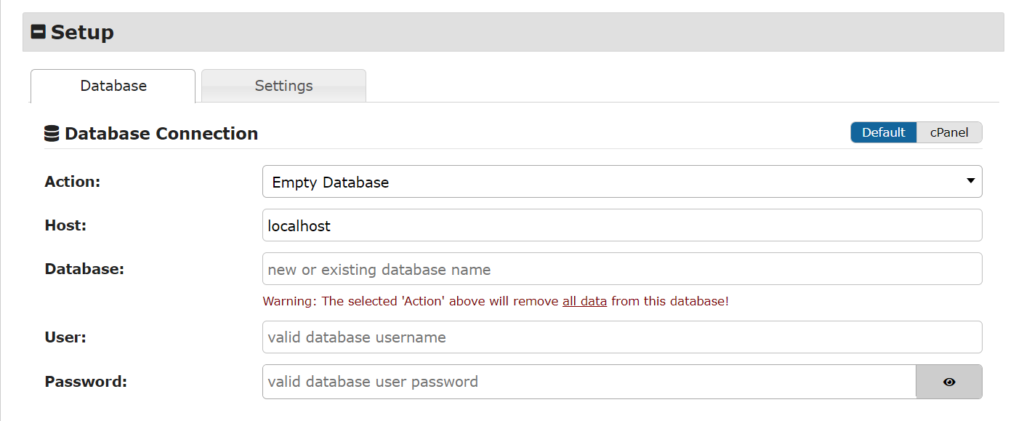
Empty database
「Empty database」オプションは、テーブルが存在しない空のDBに新しいデータをインポートする場合に使います。
指定したデータベースの中に既存のテーブルがあるとエラーが発生するので注意してください。
Empty databaseは、データベースの中身を削除するわけではないので、間違ってこれを選択しても、あとから修繕することができます。
ただし、修繕作業はDBをいじるなど煩雑です。
Backup existing tables
Backup existing tablesは移行先のデータベースに既存のテーブルがある場合、それらをバックアップとして保存し、移行元のデータベースから新しいテーブルをインポートします。
今使っているデータベースをそのまま使いたい!と言った場合に便利です。
これを実行すると、元々存在していたテーブルは「db___bk_」というプレフィックスがつけられて、新たに作成された「db」というディレクトリの中に入ります。
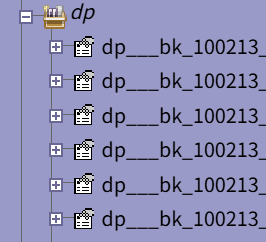
Skip database Extraction
Skip database Extractionはデータベースのインポートプロセスをスキップします。つまり、データベースに関する変更は一切行わず、ファイルの移行のみを行います。
次のような場面で使用します。
- ファイルのみの移行: テーマやプラグインなどのファイルのみを移行したい場合。
- 手動でのデータベース移行: データベースの移行を別の方法で行いたい場合。
Create new database
Create new databaseは指定した名前で新しいデータベースを作成し、移行元のデータベースからすべてのテーブルとデータをインポートします。
既存のサイトに影響を与えることなく、新しいデータベースで作業できます。
次のような場面で使用します。
- 複数のサイト: 同じサーバーに複数のWordPressサイトをインストールする場合。
- テスト環境: テスト用の環境を構築する場合。
まとめ
Duplicatorのデータベース移管設定は、WordPressサイトの移転を成功させる上で非常に重要な要素です。それぞれの設定の意味を理解し、自分の状況に合わせて適切な設定を選ぶようにしましょう。
また、設定をミスすると既存のWEBサイトも新しいWEBサイトもどちらも表示されないという事態に見舞われることもあるため、事前にバックアップをとっておくことが重要です。


